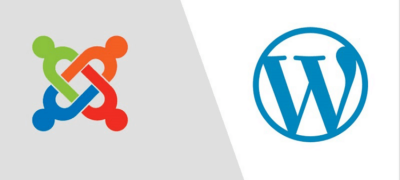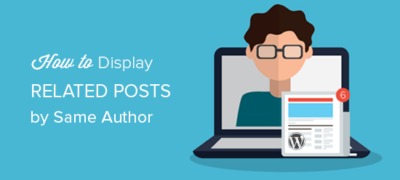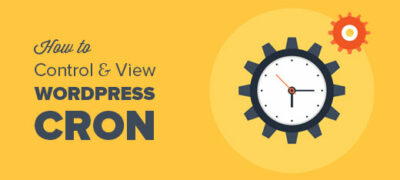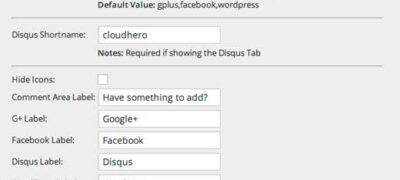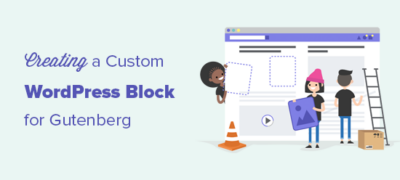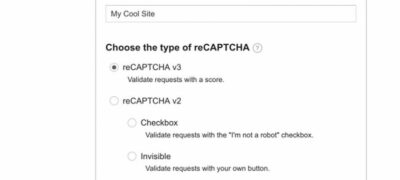Joomla 是一种流行的开源内容管理系统。它是一个免费的 …
您要将Salesforce连接到WordPress表单吗?
Salesforce是市场上最受欢迎的客户管理软件之一。将其连接到WordPress表单可以使您自动将潜在客户,客户和其他联系人添加到CRM中。
在本文中,我们将向您展示如何轻松将Salesforce连接到WordPress表单。

为什么要将Salesforce连接到您的WordPress表单?
Salesforce是市场上最好的CRM(客户关系管理)软件之一。世界上许多大型企业都使用它从一个仪表板管理客户,潜在客户和业务联系人。
大多数商业网站都使用联系表来生成销售线索,然后将其手动添加到其CRM软件中。这需要时间,您可能仍会忘记跟潜在客户的联系。
将Salesforce连接到您的WordPress联系人表单可以消除此障碍。用户提交他们的信息后,该信息将自动添加到您的Salesforce联系人中。
在这里,您可以跟进客户,以提高网站的转化次数和销售量。
话虽如此,让我们来看看如何轻松地将Salesforce连接到您的WordPress表单。
设置WPForms以与Salesforce连接
对于本教程,您将需要WPForms。它是超过300万网站所有者使用的最佳WordPress联系人表单插件。
您可以使用它通过简单的拖放表单构建器轻松创建任何类型的表单。
WPForms是一个高级WordPress插件,您需要他们的Elite计划才能使用Salesforce插件。
首先,您需要安装并激活WPForms插件。有关更多详细信息,请参阅有关如何安装WordPress插件的分步指南。
激活后,您需要访问WPForms»设置页面以输入许可证密钥。您可以在WPForms网站上的帐户下找到此密钥。
在WPForms和Salesforce之间建立连接
现在,您需要在WPForms和Salesforce之间建立连接。WPForms随附有Salesforce插件,可让您轻松地将两个应用程序连接在一起。
只需转到WPForms»插件页面,然后找到Salesforce插件。单击安装按钮,它将被自动安装并激活。
之后,转到WPForms»设置»集成页面。在这里,您需要单击Salesforce集成以将其打开。
在Salesforce设置下,单击“添加新帐户”按钮。WPForms将显示带有回调URL的Salesforce设置。
只需在浏览器中将标签保持打开状态,或将“回调URL”复制到一个安全的位置即可。您将在以后的步骤中使用它。
现在,您需要在Salesforce帐户中创建一个应用。我们将逐步引导您完成该过程。
重要提示:您需要拥有Salesforce的企业版,无限版,性能版或开发人员版。否则,您将无法连接WordPress表单。
您可以通过切换到Salesforce的“经典”视图来检查您拥有的版本(请参见下文)。然后,转到管理»公司资料»公司信息。您会在屏幕左侧的“组织版本”旁边看到您的版本。
如果您还没有帐户,请访问Salesforce的开发人员网站。只需单击顶部的“注册”按钮,然后填写您的详细信息。
完成注册后,您将进入Salesforce帐户仪表板。在此处,您需要通过单击顶部的个人资料图标切换到Salesforce Classic仪表板,然后单击“切换到Salesforce Classic”选项。
接下来,您需要单击顶部的“设置”链接以访问Salesforce仪表板设置。
在下一个屏幕上,从左手栏中导航到单击Build»Create»Apps菜单。
这将带您进入“应用程序”部分。在此处,单击“已连接的应用程序”部分下的“新建”按钮:
现在,您需要填写应用程序的详细信息。
对于“已连接的应用程序名称”,输入要使用的名称。您的Salesforce帐户的其他用户将看到此信息。
API名称将默认为“已连接的应用程序名称”。您不需要输入或更改它。
对于联系人电子邮件,输入您的电子邮件地址。
您不需要输入徽标图像,图标,信息URL或描述。这些字段适用于将发布其应用程序的Salesforce用户。
在此下方,您需要选中“启用OAuth设置”框:
选中该框后,您将看到OAuth设置:
首先,您需要输入您先前在WPForms帐户中找到的Callback URL。
通过选定的OAuth范围,Salesforce可以知道您的应用应具有的权限。您需要在此处启用2个权限。它们是“访问和管理您的数据”和“随时代表您执行请求”。
只需选择这些,然后单击“添加”箭头即可添加这些权限:
您无需在此页面上进行其他任何更改。添加权限后,只需单击页面底部的“保存”按钮。
然后,您应该会看到一条消息,告诉您允许2到10分钟的时间使更改生效:
单击继续按钮,您将看到您的API信息:
我们建议您等待10分钟后再使用您的应用。这样,您可以确定您的应用程序将准备就绪。
10分钟后,您需要将“使用者密钥”和“使用者密钥”复制到WPForms。
您的使用者密钥显示在API(启用OAuth设置)部分的下方:
您的消费者秘诀就在旁边。您需要单击“单击以显示”链接以查看您的“消费者秘密”:
现在,只需切换回具有WPForms Salesforce设置的选项卡。如果您关闭此窗口,则很容易在WordPress管理员中再次找到它。只需转到WPForms»设置»集成页面。
只需将“使用者密钥”和“使用者密钥”复制并粘贴到WPForms的Salesforce设置中:
然后,继续并单击“连接到Salesforce”按钮:
然后将提示您登录到Salesforce。只需使用您的用户名和密码登录到您的帐户。
接下来,您需要单击“允许”按钮以使WPForms访问您的Salesforce帐户:
之后,您将再次看到“集成”页面。屏幕顶部应该有一条消息,通知您连接成功:
现在,您已将WPForms连接到您的Salesforce帐户。您可以开始创建表单并将条目直接发送到您的Salesforce帐户。
使用Salesforce集成创建WordPress表单
下一步是创建表单。
只需转到WPForms»添加新页面。这将启动WPForms拖放表单构建器。输入表单的名称,然后单击模板。
您可以将任何类型的表单连接到Salesforce。我们将使用基本的联系表:
从默认表单中添加,编辑或删除所需的任何字段都很容易。例如,您可以添加电话号码字段。
对表格满意后,转到“市场营销”»“ Salesforce”选项卡,将其与您的Salesforce帐户关联。
然后,您将看到一个弹出窗口,您需要在其中命名连接。您网站的访问者不会看到此信息。仅供您自己使用。
只需输入您要使用的名称即可。然后,点击“确定”按钮。
现在,您需要选择您的Salesforce帐户和Salesforce对象。这是您发送给Salesforce的数据类型,例如联系人或潜在客户。
选择Salesforce对象后,您将看到一些新的下拉列表:
在这里,“自定义字段名称”列是您的Salesforce帐户中字段的名称。“表单字段值”是表单上字段的名称。
您需要为要使用的每个自定义字段选择一个“表单字段值”。这意味着您的表单数据将被输入到Salesforce中的正确字段中。
唯一必需的字段是Salesforce中的“全名”字段。为此,选择“名称”作为“表单字段”值。
接下来,继续并从下面的下拉列表中选择一个不同的字段。只需选择要将其映射到的WPForms字段即可。要添加更多字段,请点击蓝色+按钮。
我们在此表格中包括了电子邮件和电话字段:
添加Salesforce连接后,请不要忘记单击屏幕顶部的“保存”按钮。
将表单添加到WordPress页面或帖子
WPForms使在WordPress网站上的任何位置添加表单变得非常容易。
只需在要添加表单或创建新表单的地方编辑帖子或页面。在内容编辑器屏幕上,单击(+)添加新块按钮,然后将WPForms块添加到页面:
接下来,您需要从块内的下拉列表中选择您的联系表格。最后,继续发布您的页面,以在您的站点上实时查看您的表单。
有关更多详细说明,请查看我们的逐步指南,以在WPForms中创建联系表。
最好的方法是测试表单,以确保已正确连接Salesforce。
只需填写一些测试数据,然后单击提交。
之后,切换到您的Salesforce帐户仪表板,您应该会在首页上看到一个新项目。
只需单击姓名,您将看到该联系人的信息。电子邮件地址,电话号码以及您从表单映射的其他详细信息将包括在内:
您已成功将Salesforce连接到WPForms。现在,所有新联系人将自动为您添加到Salesforce。
我们希望本文能帮助您学习如何将Salesforce连接到WordPress表单。